win10怎么裝回win7?電腦win10重裝win7系統圖解
 2018/09/04
2018/09/04
 55
55
win10怎么裝回win7?一些剛剛升級重裝到win10系統,或是電腦預裝了win10系統的用戶,對于win10的操作模式很不習慣,想要重裝回win7系統。Win10重裝回win7系統,我們可以借助黑鯊裝機大師進行重裝。那么下面就讓小編為大家帶來電腦win10重裝win7系統圖解。
準備工作:
1、準備一個8G以上的U盤
2、下載黑鯊裝機大師軟件
3、將U盤制作為啟動盤
4、將開機啟動設置為u盤啟動
電腦win10重裝win7系統圖解:
1.在電腦上插入啟動U盤,重啟后不停按F12、F11、Esc等快捷鍵選擇從U盤啟動,如果無法找到U盤選項,參照操作準備的第4點修改BIOS設置
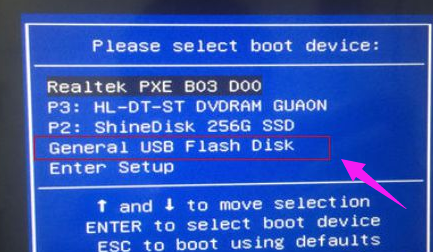
2.啟動進入U盤主菜單,選擇【02】回車運行PE系統。
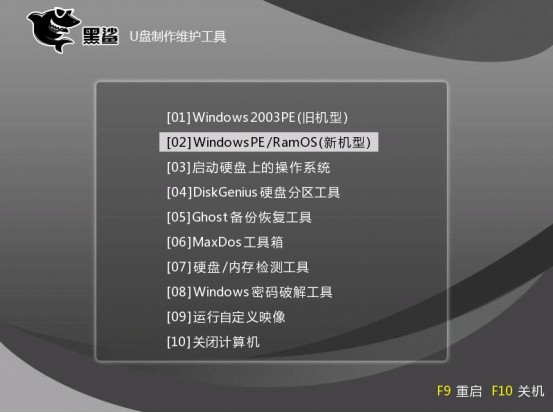
3.在PE桌面打開【DiskGenius分區工具】,點擊【硬盤】—【轉換分區表類型為MBR格式】(如果是灰色,直接跳到第4步),根據提示進行操作,然后再點擊【快速分區】重新分區
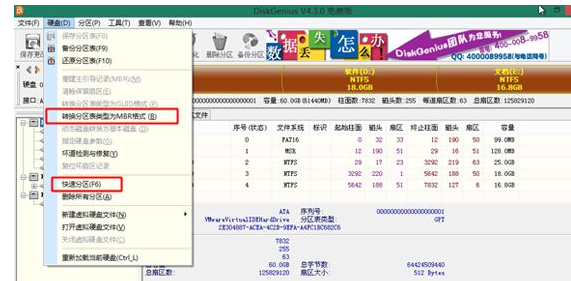
4.完成分區后,打開【PE一鍵裝機】,選擇映像路徑win7.gho,選擇系統安裝位置,一般是C盤,確定。
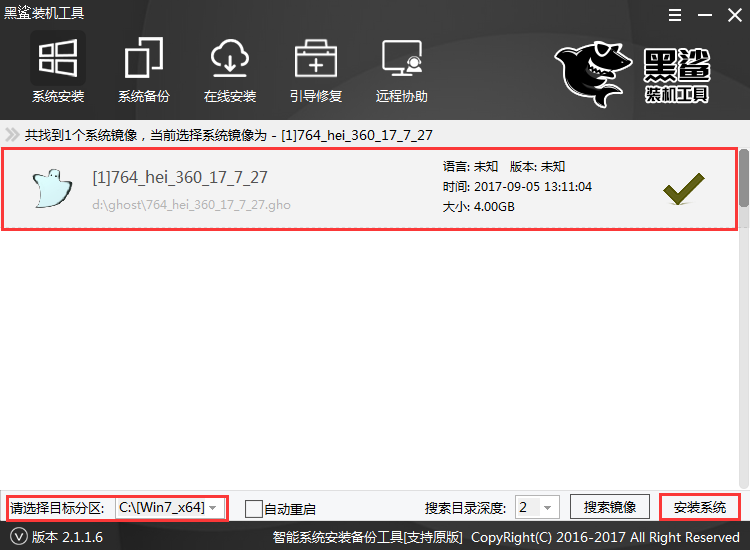
5、后續過程將自動完成,最后重啟進入win7系統桌面,win10就重裝回win7系統了。
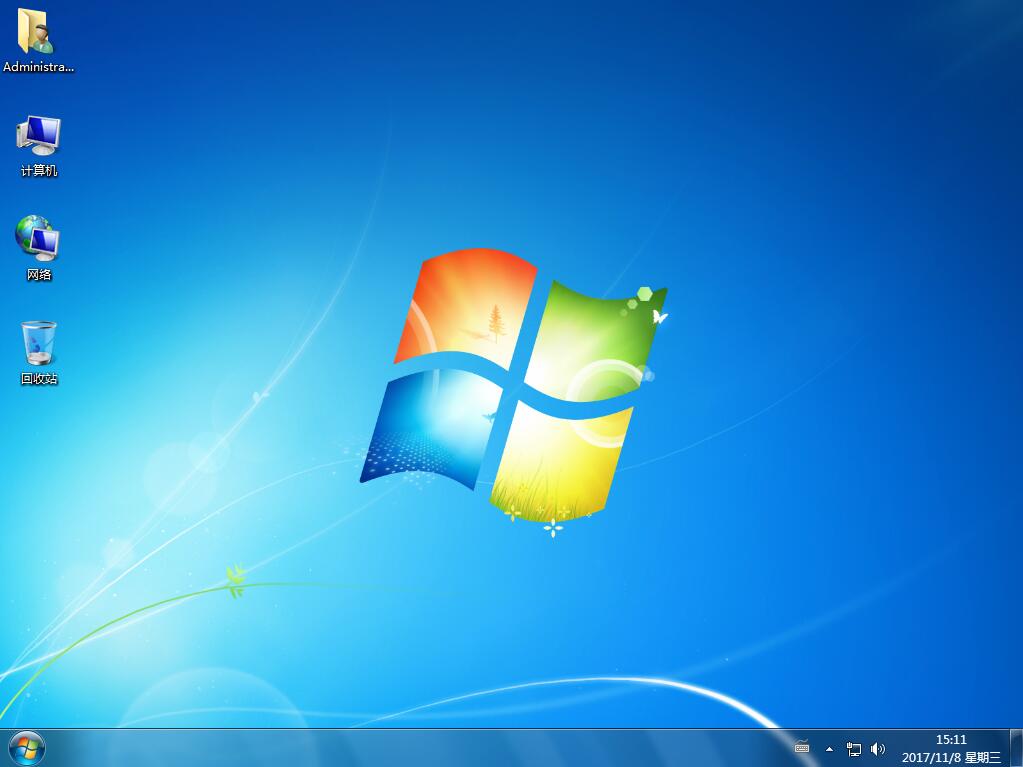
以上就是小編為大家帶來的電腦win10重裝win7系統圖解。通過黑鯊裝機大師制作的U盤啟動盤,我們可以很簡單的把win10重裝為win7系統。
